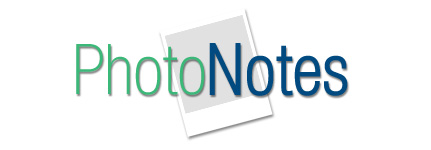資料來源~~~[教學]Photoshop-打造鑲滿誘人鑽石的文字
作品預覽圖
1
2
3
參考教學 eNet矽谷動力
教學開始
1. 先開啟一張白色的底圖1200×400~選擇文字工具,設置字體大小為250
輸入文字。 (前景色設置為黑,背影色設置為白))
在文字圖層上按右鍵,選點陣化文字
2. 然後按住「Ctrl」鍵的同時用鼠標單擊文字圖層(文字圖層上的縮圖),將文字載入選區。
3. 濾鏡~扭曲~玻璃效果
4. 如下圖設定
5. 圖層~圖層樣式~ (筆畫)~設置大小為15,位置為居中,填充類型為漸變(漸層)。
6. 圖層~圖層樣式~筆畫浮雕~深度為1000%,方向為上,大小為10
7. 文字圖層右邊的小黑圓~單擊鼠標右鍵,再彈出菜單中選擇~建立圖層
8. 選居中的圖層~ 影像~調整~色相/飽和度
或是按鍵盤上的【Ctrl+U】
如下圖調整
9. 隱藏背景圖層(1)~然後合併可見圖層(2)
10. 接著將背景填滿~為黑色
11. 完成囉~加上幾筆閃亮的星形筆刷~打上名字~存檔